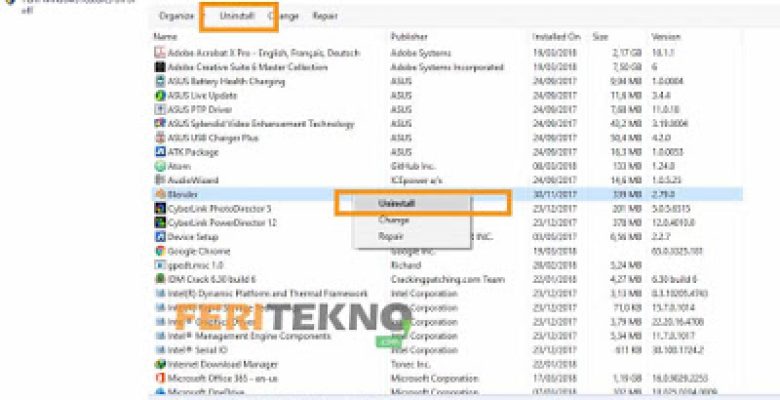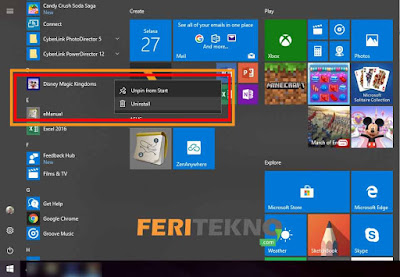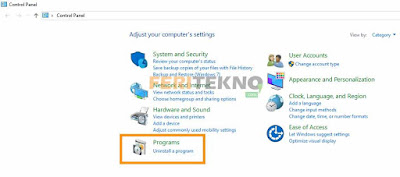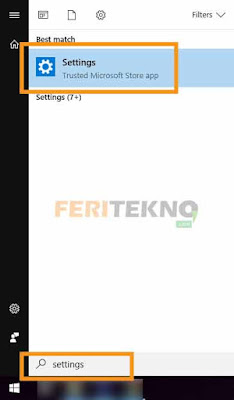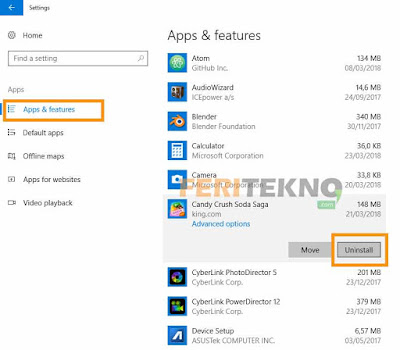Cara Uninstall Software di Windows PC atau Laptop – Software atau aplikasi memang sangat dibutuhkan baik itu pada perangkat smartphone maupun komputer, dengan adanya software kita dapat mengakses apa yang ingin kita kerjakan, misalkan kita ingin mengetik skripsi, maka bisa menggunakan microsoft word atau software lainnya yang sejenis.
Namun ada kalanya kita bosan dengan software tersebut atau tidak selera dengan tampilannya, sehingga ingin rasanya menghapus software tersebut dari komputer kamu baik itu PC ataupun Laptop tetapi tidak tahu caranya.
Itu semua kalian tidak usah khawatir, karena disini kami akan membantu kalian dalam mencari solusi untuk menghapus software tersebut dari perangkat komputer kamu.
Daftar Isi Artikel Ini
ToggleCara Uninstall Software di Windows
Menghapus suatu software pada windows juga sangat bermanfaat, misalkan ada software yang tidak dibutuhkan lagi, hal tersebut hanya membuat komputer kita menjadi lemot performanya karena penyimpanan termakan oleh file cache suatu software, semakin banyak software berjalan maka semakin sempitnya penyimpanan komputer kita.
Jadi pada kesempatan kali ini kami akan membeberkan 4 cara yang bisa kamu gunakan untuk menghapus software dari sistem komputer kita, berikut beberapa cara yang bisa kamu gunakan sampai keakar-akarnya juga.
1. Menghapusnya Melalui Start Menu
Start Menu yang hanya terdapat pada OS Windows ini sangat berguna sekali untuk mengakses cepat dalam membuka sebuah software, dengan mengetik suatu software maka akan muncullah software tersebut dengan mudahnya tanpa perlu pergi ke windows explorer dan mencari softwarenya sehingga membuat kita ribet nantinya.
Tak hanya membuka suatu software saja, ternyata melalui start menu kita juga bisa menghapusnta software yang ingin kita hilangkan, caranya pun juga sangat mudah sekali.
Langkah pertama kamu klik Logo Windows yang dipojok kiri bawah lalu ketik software yang ingin dihapus, jika sudah ketemu tinggal Klik Kanan pada mouse dan pilih deh Uninstall, sebagai contoh gambar dibawah saya menghapus software Disney Magic Kingdoms.
2. Menghapusnya Melalui Control Panel
Control panel ini sangat berguna sekali mengatur semua sistem-sistem yang tertanam pada pc atau laptop kita, dengan adanya control panel kita dapat mengkustomisasi apa saja yang kita inginkan, bisa kustomisasi tampilan, gelap terang, mengganti kursor dan masih banyak lagi.
Jadi dalam menghapus software kita juga pastinya bisa melalui control panel, untuk lebih lengkapnya kalian bisa ikuti beberapa cara dibawah ini.
1. Kalian klik Logo Windows yang berada dipojok kiri bawah, lalu bisa ketik Control Panel dan buka control panelnya itu dengan klik kiri pada mouse. Atau juga bisa melalui fitur Run, caranya ketik Logo Win + R secara bersamaan pada keyboard, dan ketik Control Panel lalu pilih OK. Sebagai contoh gambar dibawah ini, saya membukanya dari search windows saja.
2. Pilih fitur Programs, tetapi kamu kliknya pada tulisan Uninstall a program-nya.
3. Nah disitu kalian bisa pilih deh software apa yang ingin dihilangkan, sebagai contohnya saya ingin menghapus software Blender, maka saya Klik Kanan pada mouse lalu pilih Uninstall, atau juga bisa dari tombol Uninstall yang ada dibagian atas.
3. Menghapusnya Melalui Settings
Selain dari kedua cara-cara diatas, kalian juga bisa menghapusnya dari settings, bahkan software yang di control panel tidak ditampakkan, pada settings akan tampak atau muncul softwarenya, berikut caranya untuk lebih jelasnya.
1. Kalian klik Logo Windows dipojok kiri bawah, lalu ketik Settings dan pilih settings tersebut dengan klik kiri pada mouse.
2. Lalu kamu pilih Apps (Uninstall, defaults, optional features).
3. Pada bagian menu Apps & features, kamu pilih deh softwarenya dengan cara klik kiri pada mouse lalu tinggal pilih tombol Uninstall.
4. Menghapusnya Melalui Revo Uninstaller
Cara yang keempat ini kita dibantu dengan software yang namanya revo uninstaller, dan bahkan cara menghapus yang satu ini sampai keakar-akarnya tanpa meninggalkan file registry.
Kalau cara ketiga diatas masih meninggalkan file registrynya walaupun software sudah dihapus, jika kita diamkan file registry ini hanya sebagai sampah saja dan untuk menghapus kalian harus dengan cara manual kalau pakai cara ketiga diatas.
Jadi software revo uninstaller ini menghapusnya dijamin sampai keakarnya tanpa meninggalkan file registry yang ada, dan kalian juga bisa menggunakannya yang gratis saja tidak perlu yang membayar. kalian bisa mendapatkan software revo dengan KLIK DISINI, dan kalian install seperti software lainnya saja.
Jika sudah diinstall, tinggal kalian buka deh softwarenya dan pilih software yang ingin kita hapus dan tinggal pilih tombol Uninstall
(Maaf tidak saya jelaskan, karena software revo uninstaller ini sangat mudah sekali untuk digunakan walaupun kalian masih pemula dalam bermain komputer, jadi silahkan ikuti saja perintah yang dimintanya karena sangat mudah sekali cara menggunakan software ini).
Baca Juga : Mengatasi Google Chrome yang Sering Keluar Sendiri
Baca Juga : Mengatasi Laptop yang Suka Mati Sendiri Secara Mendadak
Baca Juga : Mengatasi Tombol View Image yang Hilang di Google Images
Baca Juga : Mengatasi Berusaha Menurunkan Versi Ekstensi di Google Chrome
Baca Juga : Cara Menghapus Virus yang Ada di Google Chrome
Penutup
Mungkin itu saja mengenai cara menghapus aplikasi di komputer atau cara menguninstall software di laptop / pc, uninstall program di windows 7, 8 dan 10, menghapus aplikasi yang tidak bisa dihapus di windows ataupun cara menghapus aplikasi di laptop hingga benar benar terhapus.
Jika teman-teman ada pertanyaan silahkan tinggal komentar saja dibawah dan nanti tim kami pastinya akan menjawab semua pertanyaan teman-teman dengan cepat, dan cara 4 diatas bisa digunakan pada windows 7, 8 dan 10.
Jadi kalian tidak perlu khawatir walaupun menggunakan windows yang berbeda, selamat untuk mencobanya yaa gaess semoga berhasil.